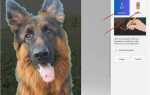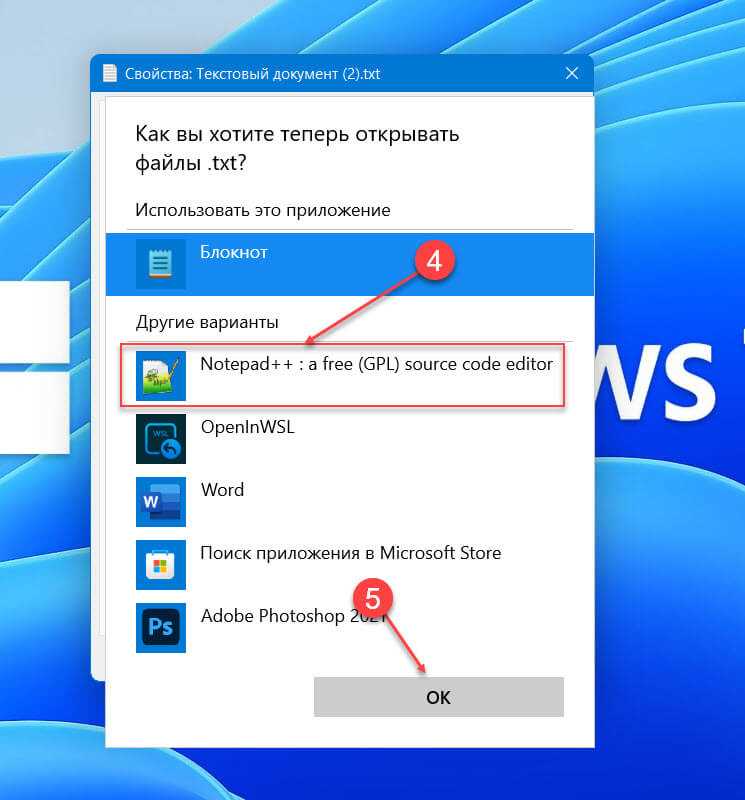
Каждый раз, когда вы открываете ссылку или файл на смартфоне, операционная система решает, какое приложение использовать по умолчанию. Однако, по умолчанию может быть выбрано не то приложение, которое вам удобно. В этом случае важно уметь правильно настроить предпочтения, чтобы оптимизировать использование вашего устройства. На Android и iOS процесс установки приложения по умолчанию отличается, и важно знать тонкости настройки для каждой системы.
На Android изменить приложение по умолчанию можно через настройки устройства. Для этого нужно зайти в Настройки, выбрать Программы или Программы по умолчанию, затем выбрать нужную категорию, например, браузер или приложение для электронной почты, и задать предпочтительное приложение. Если вам нужно сменить приложение по умолчанию для какой-то определенной задачи, достаточно удалить его из списка и выбрать новое.
В iOS процесс настройки несколько ограничен, поскольку система не позволяет изменять все приложения по умолчанию, как в Android. Тем не менее, начиная с iOS 14, можно изменить стандартный браузер и почтовое приложение. Для этого достаточно зайти в Настройки, найти нужное приложение (например, Safari или Mail) и выбрать опцию для смены стандартного приложения на альтернативное. Однако многие другие типы приложений, такие как мессенджеры или карты, нельзя сделать приложениями по умолчанию.
Таким образом, настройка приложений по умолчанию на Android и iOS имеет свои особенности, но является важным шагом для пользователей, стремящихся к максимальному удобству и оптимизации работы с устройством. Понимание этих настроек позволяет избежать необходимости вручную выбирать приложение каждый раз при выполнении стандартных задач.
Как изменить приложение для открытия ссылок на Android
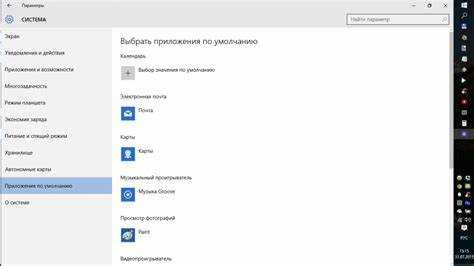
Для того чтобы изменить приложение по умолчанию для открытия ссылок на Android, следуйте следующим шагам:
1. Откройте настройки устройства, найдите раздел «Программы» или «Программы и уведомления», в зависимости от версии Android.
2. В разделе «Программы» выберите «Программы по умолчанию». Это откроет список типов приложений, для которых можно настроить приложение по умолчанию, например, для браузеров или почтовых клиентов.
3. В списке выберите тип «Браузер» или другой соответствующий пункт, в зависимости от того, какой тип ссылок вы хотите перенаправить в другое приложение.
4. После выбора нужного типа откроется список установленных на устройстве приложений. Выберите то, которое хотите назначить по умолчанию для открытия ссылок. Например, для веб-ссылок выберите Chrome, Firefox или другое приложение для браузера.
5. Если приложение уже было установлено ранее и настроено на открытие ссылок, и вы хотите изменить его, вам нужно будет сбросить текущие настройки. Для этого вернитесь в раздел «Программы по умолчанию», выберите пункт «Сбросить настройки» и подтвердите действие.
6. Важно: Если вы установили новое приложение, то оно автоматически предложит вам стать приложением по умолчанию для соответствующего действия. Например, после установки нового браузера, он попросит установить его по умолчанию для открытия веб-ссылок.
Эти шаги помогут вам настроить Android-устройство под ваши предпочтения, гарантируя, что ссылки будут открываться в том приложении, которое вы предпочитаете.
Настройка приложения по умолчанию для звонков и сообщений на iOS
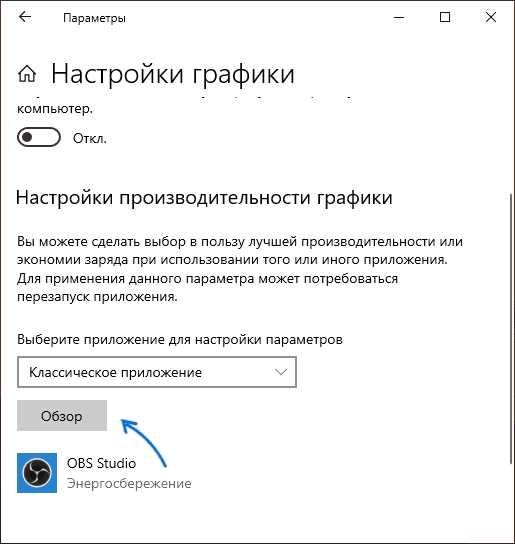
На устройствах iOS настройка приложения для звонков и сообщений по умолчанию ограничена встроенными системными приложениями. Однако, можно изменить некоторые параметры, чтобы оптимизировать использование сторонних приложений для этих целей.
Звонки: На iPhone нет возможности выбрать сторонное приложение как приложение по умолчанию для звонков. Все входящие и исходящие звонки обрабатываются через стандартное приложение «Телефон». При этом вы можете использовать сторонние приложения для VoIP-звонков, например, Skype или WhatsApp. Чтобы принимать звонки через них, нужно, чтобы у собеседника также был установлен это приложение, и звонки будут поступать через него, но приложение «Телефон» останется основным для звонков через мобильного оператора.
Сообщения: На iOS стандартным приложением для сообщений является «Сообщения». Если вы хотите использовать стороннее приложение, например, WhatsApp или Telegram, для обмена текстовыми сообщениями, оно будет работать независимо от того, что указано в настройках iOS. Однако для отправки SMS-сообщений в рамках оператора будет использовано именно «Сообщения», а сторонние мессенджеры не могут заменить это приложение по умолчанию для SMS-сообщений.
Что можно настроить: Для сторонних приложений, таких как WhatsApp или Telegram, вы можете настраивать уведомления, а также при необходимости устанавливать быстрые ярлыки на главном экране для быстрого доступа. Эти приложения могут перехватывать звонки или сообщения внутри самой платформы, но не смогут заменить стандартное приложение для звонков и SMS.
Рекомендации: Если вам важен выбор стороннего приложения для звонков и сообщений, пользуйтесь функциональностью звонков через Wi-Fi или интернет-сообщений в таких приложениях, как WhatsApp, Telegram или Viber. Для полного контроля над этими функциями рекомендуется использовать настройку уведомлений для быстрой реакции на входящие сообщения или звонки, но учитывать, что стандартные приложения останутся основными для функций, связанных с мобильным оператором.
Выбор приложения для просмотра веб-страниц на Android
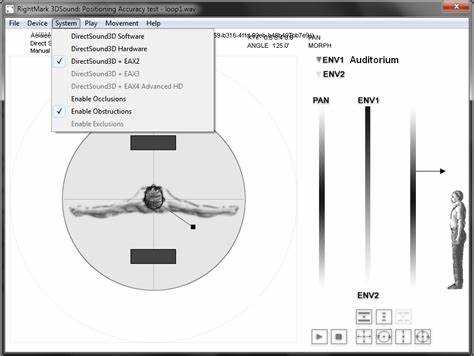
На Android устройствах выбор браузера имеет значительное значение для скорости, безопасности и удобства работы с интернет-страницами. Для установки браузера по умолчанию нужно учитывать несколько факторов, таких как производительность, наличие нужных функций и совместимость с устройством.
При выборе браузера для Android важно обратить внимание на следующие аспекты:
- Скорость загрузки страниц: Некоторые браузеры оптимизированы для быстрой загрузки страниц, что особенно важно для пользователей с ограниченным интернет-трафиком или медленным соединением.
- Безопасность: Браузеры с встроенными функциями защиты от вредоносных сайтов, фишинга и других угроз будут предпочтительнее. Например, Chrome и Firefox регулярно обновляются для улучшения безопасности.
- Поддержка расширений: Для пользователей, которые хотят настроить браузер под свои нужды, поддержка расширений (например, блокировщиков рекламы или менеджеров паролей) может быть важной функцией.
- Интерфейс и удобство: Простота интерфейса и наличие функций, таких как темная тема или вкладки, важны для комфортного использования. Браузеры, такие как Opera или Samsung Internet, часто предлагают дополнительные настройки для удобства.
- Синхронизация с другими устройствами: Если пользователь активно использует несколько устройств, например, смартфон и компьютер, синхронизация вкладок и истории между ними, как в Chrome или Firefox, может стать решающим фактором.
На Android доступны различные браузеры, каждый из которых имеет свои особенности:
- Google Chrome: Один из самых популярных браузеров, который обеспечивает быструю работу, синхронизацию с Google-аккаунтом и высокую безопасность. Хорошо работает с веб-стандартами, поддерживает голосовой поиск и встроенную защиту от фишинга.
- Mozilla Firefox: Обладает мощными настройками безопасности и конфиденциальности, включая блокировку трекеров и рекламы. Поддерживает расширения и синхронизацию с другими устройствами.
- Opera: Браузер с уникальными функциями, такими как встроенный VPN и блокировщик рекламы. Его фокус на экономии трафика делает его отличным выбором для пользователей с ограниченным мобильным интернетом.
- Samsung Internet: Предлагает удобный интерфейс и дополнительные функции, такие как ночной режим и поддержка расширений. Также имеет высокую производительность на устройствах Samsung.
- Microsoft Edge: Браузер с хорошей интеграцией в экосистему Microsoft, который предлагает быструю работу, синхронизацию с ПК и улучшенную защиту конфиденциальности.
Чтобы установить выбранный браузер по умолчанию на Android, нужно:
- Перейти в настройки устройства.
- Выбрать раздел «Программы» или «Программы по умолчанию».
- Найти пункт «Браузер» и выбрать нужное приложение из списка установленных браузеров.
- Подтвердить выбор, и браузер будет установлен по умолчанию.
Выбор браузера зависит от ваших предпочтений в плане функционала, безопасности и производительности. Важно пробовать разные варианты и решать, какой из них лучше всего подходит для ваших нужд и устройств.
Как установить почтовый клиент по умолчанию на iOS
Для того чтобы сменить почтовый клиент по умолчанию на iPhone или iPad, необходимо выполнить несколько простых шагов. Начиная с iOS 14, Apple добавила возможность установки сторонних почтовых приложений в качестве основного клиента.
1. Установите сторонний почтовый клиент из App Store. Популярные варианты включают Gmail, Outlook, Spark и другие. После установки откройте настройки устройства.
2. В меню «Настройки» прокрутите вниз и найдите приложение почтового клиента, который вы хотите установить по умолчанию.
3. В настройках выбранного почтового клиента найдите раздел «Почтовое приложение по умолчанию» и выберите его.
4. В открывшемся списке выберите нужное приложение. После этого оно станет вашим основным почтовым клиентом, и все ссылки на почту будут открываться именно в нем.
Стоит отметить, что почтовые приложения, не поддерживающие эту функцию, не появятся в списке выбора. Также, чтобы возвратиться к стандартному приложению Mail от Apple, достаточно снова выбрать его в настройках.
Как сбросить настройки приложений по умолчанию на Android и iOS
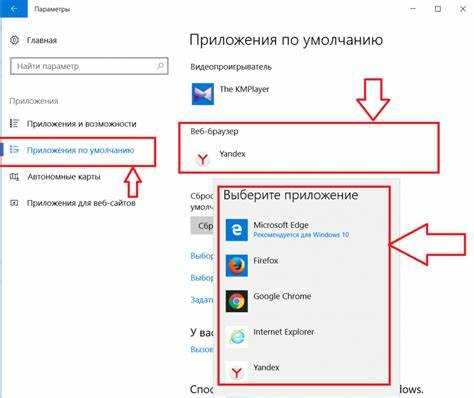
На Android сбросить настройки приложений по умолчанию можно через меню «Настройки». Для этого откройте «Настройки» > «Программы» или «Приложения» в зависимости от версии системы. Затем выберите приложение, для которого нужно сбросить настройки, и перейдите в раздел «Открывать по умолчанию». Нажмите на кнопку «Сбросить настройки» или «Удалить настройки по умолчанию». Это вернет приложение в исходное состояние, и при следующем открытии соответствующего файла или действия будет предложено выбрать приложение заново.
На iOS процесс немного отличается. Для сброса настроек приложений по умолчанию перейдите в «Настройки» > «Основные» > «Сброс». В разделе «Сбросить настройки» выберите «Сбросить настройки сети» или «Сбросить все настройки», чтобы вернуть настройки по умолчанию для приложений, использующих интернет-соединение. Для сброса выбора приложений по умолчанию придется вручную установить новое приложение по умолчанию через соответствующие настройки, например, для браузера или почты.
После сброса приложений по умолчанию система снова предложит выбрать предпочтительные приложения при открытии соответствующих файлов или действий, и вы сможете настроить их заново.
Вопрос-ответ:
Как установить приложение по умолчанию на Android?
Чтобы установить приложение по умолчанию на Android, нужно выполнить несколько простых шагов. Откройте настройки телефона, затем перейдите в раздел «Программы» или «Программы по умолчанию». В этом разделе вы найдете список типов действий (например, просмотр веб-страниц, просмотр видео или отправка сообщений), для которых можно выбрать приложение по умолчанию. Выберите нужную категорию и установите приложение, которое хотите использовать по умолчанию для данного действия.
Могу ли я изменить приложение по умолчанию на iPhone?
Да, на iPhone можно изменить приложение по умолчанию для некоторых действий. Для этого нужно зайти в настройки устройства и найти соответствующий раздел для настроек приложений. Например, для веб-браузера или почты можно установить браузер или почтовое приложение, которое будет открываться по умолчанию при нажатии на ссылки или почтовые сообщения. Это делается через настройки приложений, где можно выбрать предпочтительное приложение для определённой функции.
Что делать, если приложение по умолчанию не отображается на Android?
Если приложение по умолчанию не отображается в списке на Android, возможно, нужно сбросить настройки приложений. Для этого зайдите в раздел «Настройки» -> «Программы» -> «Все приложения», выберите приложение, которое вы хотите установить по умолчанию, и нажмите на опцию сброса настроек. После этого снова попробуйте назначить его для нужной функции. Также стоит убедиться, что ваше приложение обновлено до последней версии, так как это может повлиять на доступность функции выбора по умолчанию.
Почему я не могу установить приложение по умолчанию на iOS для всех типов действий?
На iOS ограничено количество типов действий, для которых можно установить приложение по умолчанию. Например, вы можете изменить стандартный браузер или почтовое приложение, но для других действий, таких как отправка сообщений или использование карты, стандартные приложения Apple не могут быть заменены. Это ограничение связано с политикой Apple, которая регулирует работу операционной системы, и вряд ли изменится в ближайшее время. Возможно, в будущем появятся дополнительные возможности для настройки приложений по умолчанию.